Artikler » Varmuuskopiointi - helppoa ja ilmaista
Varmuuskopiointi - helppoa ja ilmaista

Harva ottaa kymmenen minuuttia, joka tarvitaan tiedostojen varmuuskopiointiin varmuuskopio-ohjelmalla, ennen kuin he ovat kokeneet onnettomuuden ensimmäistä kertaa. Nyt ei ole mitään syytä odottaa, kunnes perheen valokuvat on poistettu viallisen kiintolevyn vuoksi. Olemme löytäneet ilmaisen varmuuskopio-ohjelman, joka voidaan asettaa varmuuskopioimaan tärkeät tiedostosi jatkuvasti - täysin automaattisesti.
Ohjelma on nimeltään Cobian Backup ja se on ilmainen ohjelmisto. Voit aloittaa lataamalla Cobian-varmuuskopion täältä. Nyt se on asennettava. Asennuksen aikana voit valita kielen. Tässä on mahdollisuus valita tanskalainen, joten tee tämä etu.
Nyt olet asentanut varmuuskopio-ohjelman ja olet siten valmis luomaan varmuuskopiointitehtävän ohjelmaan. Napsauta sitten alla olevassa kuvassa merkittyä kuvaketta:
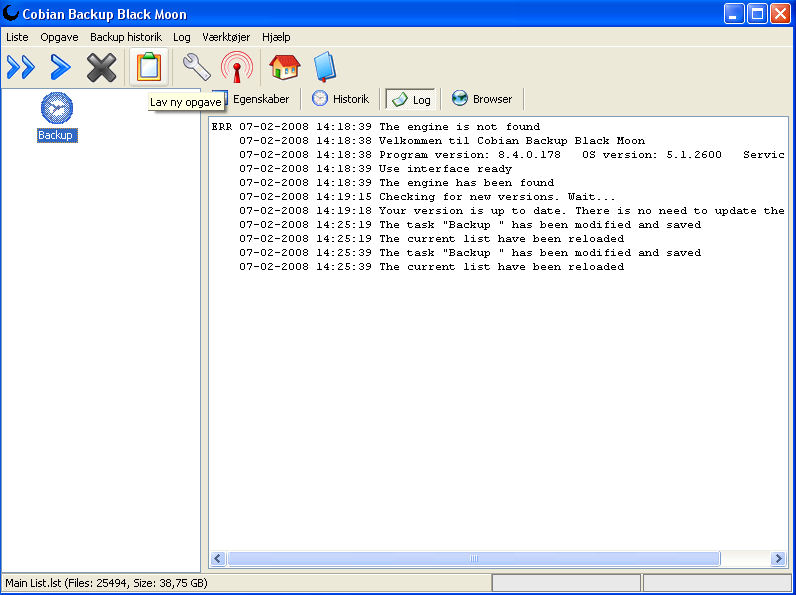
Seuraava ikkuna tulee nyt näkyviin:

Tässä on ainoa asia, joka sinun on vaihdettava nimi, jos sinusta tuntuu. Muut asetukset ovat sellaisia kuin niiden pitäisi olla, ellei sinulla ole erityisiä varmuuskopiointivaatimuksia.
Vasemmalla puolella voit valita "Tiedosto". Valitse täällä yläikkunassa (Ei käytössä) tiedostot ja kansiot, jotka varmuuskopioidaan. Voit vetää tiedostoja ja kansioita toisesta ikkunasta / polkutunnistimesta tai käyttää sisäänrakennettua toimintoa "Lisää". Kun olet valinnut varmuuskopioitavat tiedostot, valitse varmuuskopion sijainti. Voit jälleen vetää kansion toisesta ikkunasta / polun etsimestä, johon varmuuskopio on asetettava, muuten voit käyttää sisäänrakennettua "Lisää" -toimintoa. Laitat kansion, johon varmuuskopio tallennetaan, alaikkunaan (Päällä).
Nyt voit siirtyä seuraavaan vasemmalla olevaan kohtaan, joka on "Aikataulu". Täällä voit valita, milloin ja kuinka usein Cobian-varmuuskopioinnin pitäisi varmuuskopioida valitsemasi tiedostot. Voit esimerkiksi valitse viikoittain, perjantai klo 17:00. Sitten ohjelma varmuuskopioi valitut tiedostot joka perjantai klo 17:00 (Muista, että tietokoneesi on päällä määritettyyn aikaan).
Sitten voit valita vasemmalla olevasta kohdasta "Tiedosto". Tässä on hyvä idea valita "ZIP-pakkaus". Tämä tarkoittaa, että ohjelma tallentaa varmuuskopion pakattuina.zip-tiedostoon. Tällä tavalla varmuuskopiointi ei vie niin paljon tilaa.
Voit salata varmuuskopion myös alla. Tämä tarkoittaa, että luvattomat henkilöt eivät voi käyttää varmuuskopioita. Valitse esimerkiksi "Blowfish" ja lisää salasana, jonka voit muistaa. Salasanan vasemmalla puolella oleva osoitin osoittaa, kuinka vahva tai heikko salasanasi on. Katso alla oleva kuva:
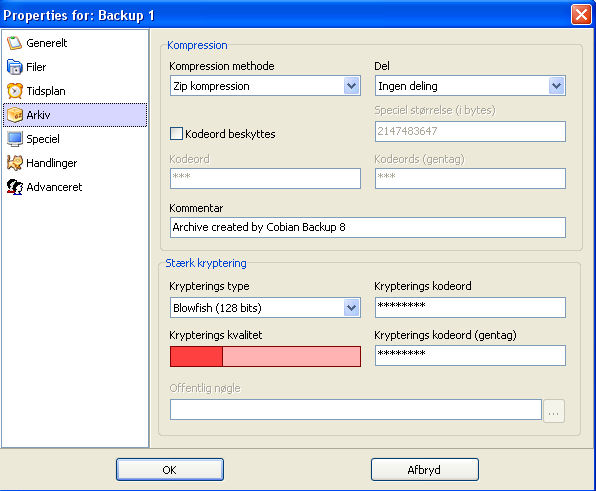
Nyt voit napsauttaa OK, niin tärkeät tiedostot suojataan täysin ilmaiseksi ja automaattisesti tulevaisuudessa. Viimeiseksi on tärkeää, että asetat varmuuskopion toiseen asemaan kuin mitä varmuuskopioit. Tällä tavalla varmuuskopio turvataan, jos kyseinen asema rikkoutuu. Ilmeinen vaihtoehto on sijoittaa varmuuskopio ulkoiseen asemaan, joka on suojattu murtoilta ja tulipaloilta, jotta myös tiedostosi olisivat turvassa näissä olosuhteissa. Nauttia!
Huomaa: Jos varmuuskopioitavat tiedostot vievät useita gigatavuja, varmuuskopiointi voi viedä erittäin kauan, jos olet valinnut sekä pakkaamisen että salaamisen. Valitse päälle ja pois temperamentin mukaan.